Программа Lego Digital Designer представляет собой инструмент для работы с виртуальными деталями конструктора Lego. Данный продукт можно эффективно использовать на занятиях по робототехнике с младшими школьниками.
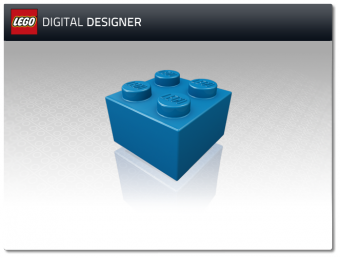
Статьи по теме:
- Как использовать Lego Digital Designer на занятиях по робототехнике
- Как работать с конструктором Lego WeDo
- Как сделать лего-город из конструктора
Lego Digital Designer позволяет создавать различные 3D-конструкции с помощью виртуальных деталей. В своем арсенале он имеет как стандартные кирпичи от Lego System, так и специальные детали наборов Lego Mindstorms NXT и EV3. Именно эта возможность позволяет использовать конструктор на занятиях по робототехнике.
Первое задание, которое можно осуществить, работая с программой, это создание 3D двухмоторной тележки. Данная конструкция является базовой в соревновательной робототехнике. На постройку такой модели в Lego Digital Designer у ребенка 3-4 класса в среднем уходит 1 час работы. Единственный минус, запрограммировать виртуального робота нельзя.
Как пользоваться программой LEGO Digital Designer
Если вы занимаетесь робототехникой с первым или вторым классом, то программу можно использовать для изучения видов механических передач: зубчатой, коронной, ременной, червячной.
На занятиях по робототехнике с дошкольниками программу можно использовать для построек, состоящих только из кирпичей. Эти конструкции содержат в себе максимум 50 элементов. Дети выполняют их с удовольствием, при этом запоминают названия деталей.
Программа Lego Digital Designer также подойдет для создания инструкций, которые впоследствии можно распечатать или вставить на ваш собственный сайт.
Совет полезен?
Статьи по теме:
- Как собрать простого робота
- Как собрать конструктор
- Как сделать простейшего робота
Добавить комментарий к статье
Похожие советы
- Как обучать детей робототехнике: этапы
- Как собрать робота
- Как просто сделать ключницу из «Лего»
- Как писать методику
- Как определить протяженность материка в километрах
- Как написать Андрею Малахову
- Как заблокировать ящик mail
- Как создать список рассылки в outlook
- Как возить вещи из Турции
- Как сделать танк из ЛЕГО, используя самые распространенные детали
- Как набирать номер во Францию
- Как штукатурить поверх штукатурки
- Как попасть в миротворцы
- Как вводить код для ГТА 4
- За что мы уважаем человека?
- Сколько лет длилась столетняя война
- Как выглядит сколопендра и опасна ли она для человека
- Как бросать кубики
- Как набирать украинский мобильный номер
- Что такое рохля
Источник: www.kakprosto.ru
«Это вам не LDD !» Обзор программы Studio
Текст книги «Интерактивное конструирование и моделирование в программе LEGO Digital Designer»

В мире современных технологий создание интерактивных конструкций стало удобным средством создания наглядной демонстрации для окружающих. Во всех отраслях науки, техники, медицины, в коммерческой и управленческой деятельности используются построенные с помощью компьютера схемы, графики, диаграммы, предназначенные для наглядного отображения разнообразной информации. Интерактивное создание конструкции является отличным средством (если у ребенка нет доступа к конструктору) для создания технологических карт, для демонстрационного материала на Всероссийских робототехнических соревнованиях, таких как FLL, SKILLS, РобоФинист и др.
Необходимость в создании данного пособия назревала уже давно.
Сама программа LEGO Digital Designer® впервые появилась в 2004 году, но имела несколько другое назначение – она предназначалась для создания и заказа клиентом индивидуальной версии набора конструктора и только позже стала программой исключительно для виртуального конструирования.
Программа LDD® понятна и очень привлекательна в этом плане для ребят школьного возраста, поэтому все большее число учащихся хочет научиться создавать свою виртуальную реальность.
Для педагогов удобность данной программы в том, что она позволяет создать виртуальную модель, просчитать все затраченные на это материалы, подготовить технологические карты для занятий по легоконструированию с детьми разной возрастной категории.
Программа проста в использовании и легко доступна всем, у кого имеется ПК дома или на работе. Затруднение проявляется в том, что вся программа на английском языке и встает проблема с некоторыми её функциональными пиктограммами. В данном пособии представлен перевод и подробное функциональное назначение для каждой пиктограммы, с приведением примеров её использования, что значительно облегчает работу для детей и педагогов.
Пособие доступно как для самостоятельного изучения так и для дистанционного обучения, что является актуальным при высокой загруженности кабинетов образовательных организаций и недостаточном количестве мест в группах для всех желающих.
Знакомство с программой
Для более успешного знакомства с программой, Вам будет удобно скачать программу LEGO Digital Designer® (далее LDD) и выполнять действия параллельно с главами данного издания.
Ссылка для скачивания: https://www.lego.com/en-us/ldd
ВНИМАНИЕ: программа скачивается бесплатно! Не обращайтесь к сайтам, требующим деньги за загрузку программы.

Выбираем вкладку LDD (см. стрелку №1)
Выбираете пиктограмму «Чистое поле» (см. стрелку №3) для создания своего проекта.
Если вы уже делали проект ранее, можете выбрать его из папки файлов (см. стрелку №2).
Перед Вами открывается поле для конструирования – платформа.

Вы можете изменять угол поворота с помощью боковых стрелок справа и слева (см. стрелки А)
Переводить пластину в вертикальное и горизонтальное положение (см. стрелки Б)
Увеличивать и уменьшать масштаб изображения (см. стрелку М)
Если какое-либо действие было произведено зря, то его всегда можно отменить пиктограммой «обратное действие» (см. стрелку ОТМЕНА) или сочетанием клавиш на клавиатуре ctrl+z.
Применение мыши в работе с LDD:
Левая кнопка мыши – Наведите курсор на необходимый блок, чтобы выбрать его. Нажмите и перетащите, чтобы переместить блок на платформу.
Правая кнопка мыши – Нажмите и удерживайте, чтобы повернуть изображение платформы.
Колесо мыши – Используйте колесо прокрутки для увеличения и уменьшения масштаба платформы.
Строительные инструменты
Строительные инструменты доступны только в режиме сборки.

Используйте эти инструменты, чтобы выбирать, перемещать, клонировать, раскрашивать и вращать блоки:
«Курсор» – Используйте инструмент «Выделение», чтобы выбрать отдельные блоки на платформе.
«Копирование» – Используйте пиктограмму копирования чтобы сделать дубликаты блоков на платформе.
«Шарнир» – Используйте пиктограмму «шарнир», чтобы вращать блоки, соединенные шарниром или одним штифтом/осью.
«Пиктограмма выравнивания шарниров» – Используйте пиктограмму «Выравнивание шарниров» для автоматического соединения двух отдельных точек подключения.
«Гибкий инструмент» – Используется пиктограмму для сгибания и скручивания гибких элементов.
«Закрашивание» – Используйте, чтобы изменить цвет или материал кирпичей на платформе.
«Скрыть» – Используется пиктограмма для того, чтобы скрыть некоторые блоки и/или модель.
«Удаление» – Используется для удаления блоков с платформы.
Палитра курсоров – Расширенная палитра курсоров позволяет выбирать несколько блоков на основе цвета, формы или связности блоков.
Поля ввода угла и крена – Поля ввода угла наклона, крена обеспечивают точное вращение шарнира в определенных пределах.
Палитра блоков
Палитра «блоки» предоставляет вам доступ к неограниченному количеству блоков, которыми вы можете создавать Вашу конструкцию:
Выберите группу блоков (они отличаются между собой по форме).
Пиктограмма со знаком «+» открывает блоки группы. Пиктограмма со знаком «–» скрывает блоки группы.
Можно фильтровать блоки по наборам (как их продают в магазинах).
Вы можете подобрать удобный вам размер пиктограмм блоков.
Можно подобрать блоки по цвету.
Поисковик – позволяет искать нужный вам блок. Попробуйте набрать такие слова, как «круглый», «крыша» или «собака», НО по-английски!

Нажмите на пиктограмму, чтобы выбрать набор LEGO®. Ваш список блоков будет отображать только те блоки, которые содержатся в выбранном наборе. Каждый блок отображается с числом, указывающим, сколько каких блоков содержится в данном наборе. Он будет отсчитывать до нуля, используемые вами блоки.
Если вы используете слишком много блоков одного вида (больше, чем содержится в наборе LEGO®), номер станет красным. Красное число говорит вам, сколько дополнительных блоков вы использовали, которые не включены в набор.
Элементарное конструирование
Вы готовы к конструированию вашей первой виртуальной модели. У вас получится! Это легко. Главное: не начинайте сразу со сложных конструкций. Начинать стоит всегда с самого простого, а для этого вам понадобятся самые простые детали конструктора.
Элементарные детали
Представьте себе хирурга в операционной. Представьте, что операция очень сложная и нельзя медлить и отвлекаться. А теперь представьте, что хирург обращается к операционной медсестре, которая подает ему инструменты: «Подай мне вон ту штуковину с загнутыми концами…» Как Вы считаете, какой инструмент она подаст? Каков будет ход операции? И каков её исход?
Вышеизложенный текст является выдумкой, но наводит нас на цель данной лекции: знать названия деталей и уметь их различать по форме.
Начнем с самых простых.

Дети детского сада могут называть их «палочка», «пимпочка», «кубик», «кирпичик» и т.д.
Но мы с Вами вышли из детсадовского возраста, поэтому обратимся к их официальным названиям.

БЛОК (BRICK) – деталь конструкторов серии LEGO, высотой 9мм
+1мм на крепление.
В ширину и длину изменяется в зависимости от количества креплений, которыми блоки крепятся друг к другу или платформе. При выборе деталей следует правильно сказать не только название, но и количество креплений.
Для первоначального знакомства с программой Вам могут понадобиться ещё плоские детали.
ПЛАСТИНА (PLATE) – деталь конструкторов серии LEGO, высотой 3мм
+1мм на крепление.
Ширина и длина пластины так же измеряется количеством креплений.
Примечательно, что на некоторых деталях могут быть рисунки, а сами делали могут быть нестандартной формы или не иметь верхних креплений.
При выборе размера вы рассчитываете, сколько креплений она занимает на платформе. Например, сиреневая деталь – это пластина 4×4 с 4 верхними креплениями 1х4.

Если вы выделите курсором любую деталь на строительной платформе, то на нижней панели экрана высветится полное её название с указанием цвета и размера (изменяющегося в креплениях) на английском языке.
Конец ознакомительного фрагмента.
Текст предоставлен ООО «ЛитРес».
Прочитайте эту книгу целиком, купив полную легальную версию на ЛитРес.
Безопасно оплатить книгу можно банковской картой Visa, MasterCard, Maestro, со счета мобильного телефона, с платежного терминала, в салоне МТС или Связной, через PayPal, WebMoney, Яндекс.Деньги, QIWI Кошелек, бонусными картами или другим удобным Вам способом.
Источник: itexts.net
Lego Digital Designer

Программа Виртуальный Конструктор LEGO возвращает нас в далекое детство и позволяет строить при помощи конструктора Lego непосредственно в программной среде. При запуске программы вы можете выбрать нужный режим: обычный дизайн построек, импорт модели различных типов машин и дизайн построек.
Большую часть рабочего экрана занимает квадратная платформа, которая является основой для прикрепления деталей. Стрелки «Вправо-Влево» поворачивают платформу в разные стороны, а стрелки «Вверх-Вниз» наклоняют платформу вперед и назад. Кнопки с плюсом и минусом регулируют масштаб окна.
Кнопка с круговой стрелкой выставляет максимальный масштаб, при котором в рабочем поле можно будет просмотреть все фигуры, которые прикреплены к платформе. В меню левее есть разделы с фигурами, шаблонами и группами фигур. Для выбора фигуры из группы с фигурами нужно нажать на миниатюру совокупности элементов (серая иконка с плюсом) и из выпадающего меню выбрать нужную деталь. Если поднести указатель мыши к фигуре, появится дополнительное окно, в котором показаны различные цветовые вариации этой детали. Также в отдельном маленьком окошке будет высвечиваться наименование этой детали.
скачать Lego Digital Designer бесплатно

На панели внизу есть три кнопки: первая под названием «Разобрать вложения» открывает все вложения групп с деталями. Этой же кнопкой выполняется автоматическое закрытие всех вложений. Вторая кнопка позволяет фильтровать детали по цвету. Вы выбираете подходящий цвет из палитры, после этого в каждой группе останутся только те фигуры, которые окрашены в этот цвет. Третья кнопка выполняет фильтрацию по свойствам.
Как работать с приложением Lego Digital Designer
Для вставки элемента на платформу нужно всего лишь выбрать нужную деталь из меню, переместить курсор в необходимое место и выполнить клик для фиксации элемента. Используйте стрелки на клавиатуре для вращения детали в пространстве. При наведении на уже установленную фигуру вокруг элемента будут появляться розовые контуры, при выделении кликом контуры станут голубыми.
Выше от рабочего пространства расположена панель с режимами визуализации и инструментами. Инструмент «Выделение» имеет следующие режимы: «Единичное выделение» (производится выделение только одного элемента, при попытке выделить другой элемент выделение с предыдущего объекта снимается), «Многократное выделение» (при последовательных кликах выделения на всех фигурах сохраняется), «Выделение соединенных фигур» (такой тип выделения выделяет не только ту фигуру, по которой вы выполнили клик, но и фигуры, которые к ней присоединены), «Цветовое выделение» (выделяет на платформе все фигуры одинакового цвета), «Выделение формы» (выделяет фигуры одинаковой формы), «Выделение цвета и формы» (производится выделение фигур одного цвета и формы, можно сказать, что выделяются копии одного и того же элемента), «Инверсионное выделение» (выделяет все фигуры на платформе).
После «Выделения» следует инструмент «Клонирование», который создает клоны для тех или иных фигур. Для создания клона при включенном инструменте достаточно просто кликнуть по элементу и закрепить на платформе его клон. Инструмент «Вращение» используется только для тех элементов, которые хотя бы теоретически могут вращаться в пространстве. Такие элементы могут встречаться в готовых моделях машин.


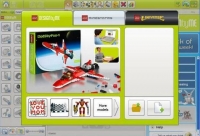
Выделите нужную фигуру и поверните указатель на появившемся колесе. Указатель в активном состоянии из синего превращается в зеленый. Для быстрой прокрутки на колесе размещены кнопки, которые поворачивают фигуру на 45 и 90 градусов. Инструмент «Соединитель» объединяет концы движущихся элементов конструкции.
Например, ваш объект состоит из трех элементов, которые между собой соединены подвижно. Выполните щелчок по одному краю первой детали (появится зеленый маркер) и по краю третьей детали (появится еще один маркер). После подтверждения команды два маркера будут соединены.
Инструмент «Сгибатель» можно использовать в том случае, если вам, например, нужно вставить какой-то элемент в разъем другого, при этом первый элемент является прямым. После использования этого инструмента прямой элемент станет согнутым. Инструмент «Закраска» меняет цвета тех элементов, которые уже находятся на платформе.
После щелчка по фигуре появится перечень всех доступных цветов (для каждой фигуры он разный). Инструмент «Скрыватель» скрывает нужные элементы, при этом они не исчезают, а просто становятся невидимыми в данном режиме. В режиме скрывания появится иконка с человечком, который закрывает себе глаза. Если навести курсор на эту иконку, то человечек перестанет закрывать себе глаза – это значит, что после щелчка по этой кнопке все невидимые фигуры станут видимыми. «Удаление» (красный крестик) очистит вашу платформу от лишних фигур.
В правом верхнем углу расположились три кнопки для переключения режимов: «Режим постройки» (в котором вы сейчас работаете), «Режим просмотра» (в нем вы можете просмотреть свое творение в полном размере на выбранном фоне, сделать скриншот или взорвать модель). В режиме «Гид постройки» можно просмотреть весь процесс постройки с самого начала. В этом режиме будет отображен процесс вставки на платформу каждой из деталей конструкции.
Источник: nsksoft.net